電腦版YY語音設置啟動YY時自動登錄的方法
時間:2022-09-20 00:06:23作者:極光下載站人氣:71
很多小伙伴在使用電腦版yy語音的時候每次都需要在桌面上打開YY語音軟件,然后等待登錄頁面出現,再拿出手機進行掃碼登錄或是輸入密碼登錄。有的小伙伴覺得這十分的麻煩,想要更快速簡潔的登錄方法,其實在YY語音中有一個設置可以幫助我們快速完成登錄,首先我們先打開YY語音的設置頁面,然后點擊系統設置,接著在頁面右側找到“啟動YY時自動登錄”選項,并將其進行勾選即可。有的小伙伴可能不清楚具體的操作方法,接下來小編就來和大家分享一下電腦版YY語音設置啟動YY時自動登錄的方法。

方法步驟
1、第一步,我們先點擊打開電腦上的YY語音并完成登錄,進入YY語音頁面之后,我們點擊頁面右下角的設置圖標
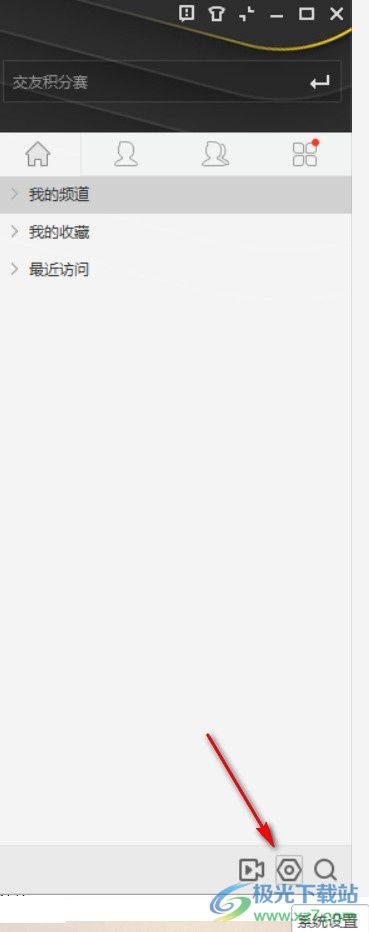
2、第二步,進入設置頁面之后,我們在頁面左側找到并點擊“系統設置”選項
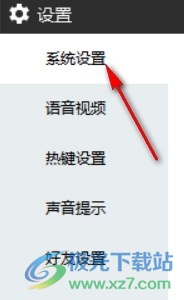
3、第三步,在系統設置頁面中我們先找到“啟動和登錄”選項,然后可以看到“啟動YY時自動登錄”選項處于關閉狀態
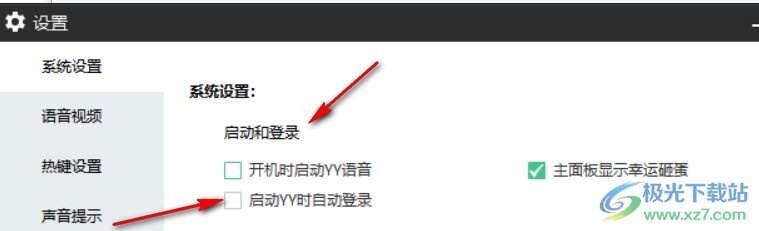
4、第四步,我們將“啟動YY時自動登錄”選項前面的框進行勾選即可

以上就是小編整理總結出的關于電腦版YY語音設置啟動YY時自動登錄的方法,我們打開YY語音,然后點擊頁面右下角的設置圖標,進入設置頁面之后點擊系統設置,再在系統設置頁面中將“啟動YY時自動登錄”選項進行勾選即可,感興趣的小伙伴快去試試吧。

大小:127 MB版本:v9.38.0.0環境:Win10
- 進入下載
相關推薦
相關下載
熱門閱覽
- 1百度網盤分享密碼暴力破解方法,怎么破解百度網盤加密鏈接
- 2keyshot6破解安裝步驟-keyshot6破解安裝教程
- 3apktool手機版使用教程-apktool使用方法
- 4mac版steam怎么設置中文 steam mac版設置中文教程
- 5抖音推薦怎么設置頁面?抖音推薦界面重新設置教程
- 6電腦怎么開啟VT 如何開啟VT的詳細教程!
- 7掌上英雄聯盟怎么注銷賬號?掌上英雄聯盟怎么退出登錄
- 8rar文件怎么打開?如何打開rar格式文件
- 9掌上wegame怎么查別人戰績?掌上wegame怎么看別人英雄聯盟戰績
- 10qq郵箱格式怎么寫?qq郵箱格式是什么樣的以及注冊英文郵箱的方法
- 11怎么安裝會聲會影x7?會聲會影x7安裝教程
- 12Word文檔中輕松實現兩行對齊?word文檔兩行文字怎么對齊?
網友評論